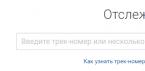Безвозвратное удаление файлов с компьютера необходимо для обеспечения конфиденциальности пользователя. Бесплатная программа CCleaner имеет встроенный инструмент для надежного стирания информации с ПК.
С помощью CCleaner осуществляется полное удаление данных с диска компьютера, затирание ранее удаленных файлов, без возможности восстановления.
Меня могут спросить, а причем здесь конфиденциальность, если файл и так удален с компьютера? Казалось бы, файла уже нет на компьютере, о чем тогда беспокоиться? Здесь не все так просто.
Для чего необходимо полностью удалять данные с компьютера
При удалении данных с компьютера, операционная система Windows меняет атрибут файла, помечая файл как удаленный. При этом, содержание файла физически находится на том же месте жесткого диска. Поэтому этот файл можно восстановить с помощью специализированной программы, например, R-Studio, EasyRecovery и т. д.
Если на место размещения удаленного файла, через определенное время в процессе работы компьютера, была записана другая информация, то восстановить такой файл уже не получится, так как файл был перезаписан другими данными. В лучшем случае, сохранятся отдельные фрагменты файла, находящиеся в другом месте диска, если файл был фрагментирован.
Просто удаленные файлы, которые еще не были перезаписаны, вполне возможно восстановить. Есть одна проблема: восстановить удаленные данные, в некоторых ситуациях, может совершенно посторонний человек.
Безвозвратное удаление данных необходимо при продаже компьютера, для того, чтобы новый владелец не получил никакой конфиденциальной информации, касающейся прежнего владельца ПК. В других случаях, когда к компьютеру имеют доступ посторонние лица, также есть вероятность утечки, казалось бы, удаленных конфиденциальных данных.
Для надежного безвозвратного удаления файлов используется специальная программа-шредер, стирающая информацию с жесткого диска. Данная программа перезаписывает участки диска, на которых находились удаленные файлы. После этого, восстановить удаленные данные программно будет невозможно.
Процесс стирания дисков в CCleaner проходит в 4 этапа:
- Выбор способа стирания.
- Выбор метода перезаписи.
- Выбор диска для стирания.
- Процесс стирания данных на диске.
Для запуска процесса затирания, сначала необходимо выбрать, что нужно затереть на данном компьютере. В программе доступны две опции: «Только свободное место» и «Весь диск (все данные будут уничтожены)».
При выборе затирания только свободного места, область на диске не занятая файлами будет перезаписана. После этого области жесткого диска, на которых находились ранее удаленные файлы, потеряют всю информацию, которую ранее теоретически возможно было восстановить.
Перезапись всего диска приведет к безвозвратному удалению файлов с жесткого диска (выбранного раздела диска, внешнего жесткого диска, съемного USB накопителя).
- Простая перезапись (1 проход).
- DOD22-M (3 прохода).
- NSA (7 проходов).
- Гуттман (35 проходов).
В большинстве случаев, будет достаточно простой перезаписи данных. В случае необходимости, можно выбрать более подвинутый метод уничтожения информации.
Имейте в виду, что процесс стирания данных займет некоторый период времени, который зависит от величины стираемого места и способа перезаписи (большее количество проходов займет большее количество времени). В любом случае, это довольно длительный процесс.
Выберите нужный диск, а затем нажмите на кнопку «Стереть». На этом примере я выбрал следующие настройки: стирать только свободное место, простая перезапись (1 проход), диск – USB-накопитель (флешка).
«Любую ценность контролирует лишь тот, кто в состоянии её уничтожить»
- Дюна, Фрэнк Герберт
На втором курсе универа мой одногруппник устроился на работу помощником админа. Через месяц в столовке он нам (был я и еще три одногруппника) похвастался, что написал софтину, которая позволяла ему качать файлы из интернета через корпоративный аккаунт (напомню, что по диалапу в те времена одна mp3шка качалась час). Другой одногруппник за пивасом рассказал это уже в своей компании друзей, а те без его ведома решили прикольнуться. Базы данных с номерами телефонов, адресов, ГАИ и прочие давно гуляли по рукам, городок маленький. Звонок:
Евгений, добрый день, это сержант Иванов, отдел федеральной службы по расследованию информационных преступлений. У вас незаконное использование служебного положения, когда вы можете подойти к нам для дачи показаний?
Парень не появлялся в универе где-то неделю, а свой жесткий, дискеты и оперативку он измолотил в крошку.
Наверняка каждый, кто читает эти строки, задумывался, как и чем покрошить свой жесткий диск, если к нему придут (эффект неуловимого Джо). У кого-то это осталось в виде мысленного плана, а у кого-то руки дошли до вооружений техническими средствами (например, жесткий, диск заранее вытащен из системника, а рядом любимая болгарка.)
Американский национальный стандарт DoD 5220.22-M
В его основе лежит один из самых старых алгоритмов гарантированного уничтожения информации. DoD 5220.22-M был принят в 1995 году для использования в армии США. Кстати, именно отсюда и взялась в названии стандарта аббревиатура DoD - Department of Defence (Министерство обороны).
Стандарт DoD 5220.22-M предполагает совершение трех проходов записи поверх удаляемой информации и одного цикла верификации. В первом из них сохраняются случайным образом выбранные символы в каждый байт каждого сектора. Второй проход - запись инвертированных данных. То есть вместо всех нулей записываются единицы и наоборот. Ну и, наконец, третий цикл - это еще одна запись случайной последовательности символов.
Такой подход является неплохой защитой от людей, не обладающих специальными средствами. Тем не менее во многих случаях его применения будет явно недостаточно. Это признает и армия США, штаб которой запрещает использование DoD 5220.22-M для удаления информации с грифом «Совершенно секретно».
Немецкий национальный стандарт VSITR
Этот стандарт был разработан в 1999 году организацией Bundesamt fuer Sicherheit in der Information-stechnik, исполняющей в Германии многие обязанности нашего бывшего ФАПСИ. По сравнению с американским DoD 5220.22-M он более надежен. Достигается это за счет осуществления семи циклов записи поверх уничтожаемой информации. Правда, никакой оригинальности в нем нет. Первый цикл - запись всех логических нулей (0x00), второй - единиц (0xFF). Следующие четыре прохода повторяют первые два. А на седьмом, последнем «круге», происходит запись значения 0xAA.
Естественно, такой алгоритм гарантированного уничтожения информации выполняется дольше американского DoD 5220.22-M. И хотя он по надежности лучше, тем не менее не гарантирует абсолютную невозможность восстановления данных.
Русский национальный стандарт ГОСТ Р50739-95
Этот стандарт, как это видно из его названия, был разработан в 1995 году. В его основе лежит самый «мягкий» алгоритм, который, хоть и защищает от восстановления данных с помощью обычных программ, но не обеспечивает абсолютно никакой защиты от специальных средств. Стандарт предусматривает два варианта уничтожения данных. Первый из них - для компьютерных систем с 6-го по 4-й класс защиты. Он предусматривает запись логических нулей в каждый байт каждого сектора. Второй вариант используется для компьютерных систем с 3-го по 1-й класс защиты. В этом случае вместо нулей записываются случайно выбранные символы.
Аппаратное разрушение данных
По мнению Пентагона, программные средства не гарантируют абсолютно надежного удаления данных. Поэтому положение NTSC-TG-025 определяет, что при удалении сведений категории Secret или Topsecret необходимо применять мощные устройства для размагничивания и нагрев жесткого диска до температуры более 700 °C.А вот так делают в Европе:

Россия, 2016 год.
Лаборатория по уничтожению информации. Тестовые образцы уничтожителей SSD.Погорячее
Первая гипотеза - жечь.
Была выдвинута гипотеза, что вместо духовки и микроволновки, которые «разогревают» за несколько минут, термит справится за несколько секунд. Сделали несколько тестовых образцов, даже показали на выставке.

Самовоспламеняющиеся SSD накопители. Щелк, и термит внутри сплавляет все в стекло. Но не все так просто оказалось на практике.

«Капли расплавленного кремния». Температура горения термита - 1300 градусов.

Два стаканчика термита, пожалуйста. С собой.

Нафаршированный термитом накопитель.

Испытания термитом.
На полигоне:
Копаемся в том что осталось:
Версия с термитом была отвергнута по причине риска неконтролируемых последствий случайного срабатывания - слишком много шум-свето-звуковых эффектов. А так же риском повреждения соседнего оборудования.
Твердое пламя
Были еще задумки использовать твердое пламя , к тому же были и связи с лабораторией СВС (самораспространяющийся высокотемпературный синтез).Вот как это выглядит. Красиво.
Хотя если делать основу плат из такого материала или корпуса для накопителей. Но пока это на все осталось на уровне идеи.
Погромче
DISCLAIMER. Для взрывов использовали обычную новогоднюю петарду, которая продается в любом магазине фейерверков.
Тестировали на обычной флэшке, туго завинченной в капролон.




Эксперты сочли повреждение чипа недостаточными
. Плюс риск несанкционированного срабатывания, например, в самолете.
Сунь в розетку (устаревшая технология)
Маркетологам пришла в голову идея о том, как можно впаривать ненадежное оборудование простачкам. Вот, мол, подключим 220 вольт напрямую, и все спалим за секунду. Ан нет. Перегорают проводки, а чип остается цел. Все же на рынке до сих пор попадаются подобные решения. (Опять «Раскат»?)
В лаборатории пробовали подобное решение, тестировали и признали абсолютно ненадежным.

Но так как электричество самое доступное, тихое и без запаха, решили его использовать, но качественно другим методом. Таким образом и родилось самое оптимальное на данный момент решение - Импульс-SSD .
Цепь молний

Вот демонстрация работы уничтожителя Импульс-SSD , напряжение 20000 вольт.
Устройство предназначено для экстренного стирания информации с твердотельного одноплатного SSD-носителя форм-фактора 2.5”.

Внешний вид - обычный пятидюймовый слот, с отверстием под стандартный SSD накопитель.
Конечная задача работы устройства - в минимальные сроки произвести невосстановимое и полное стирание записанной на NAND-flash микросхемы SSD диска информации.
Работоспособность диска после стирания невозвратно утрачивается и диск подлежит замене.
При активации устройства (стирании данных) в камере устройства генерируется специфическое электрическое поле, которое приводит к разрушению структуры микросхем NAND-flash памяти.
Время стирания до 2 секунд.
Побочным эффектом является допустимое частичное растрескивание корпусов микросхем.

Обычный SSD надо раздеть от алюминиевого корпуса, чтоб он не экранировал наши молнии.
SSD диск помещается в камеру устройства, подключается к серверу (контроллеру диска) с помощью интерфейсного кабеля – удлинителя. Интерфейс диска значения не имеет. При этом полностью сохраняются скоростные и функциональные возможности дисков. Перед размещением в устройстве с диска должен быть снят внешний корпус, то есть в устройство помещается собственно плата диска без защитного кожуха. Данная операция может производиться ИТ-персоналом средней квалификации, ознакомленным с инструкцией.

Вязанка «красных кнопок» для уничтожения информации.
Периферийные устройства позволяют производить дистанционное (в том числе беспроводное) управление устройством, организацию защиты периметра компьютерного корпуса, помещения.
Локальная активация устройства - проводные кнопки до 300м.
Дистанционная активация - радиоканал (дальность 40, 1000м), GSM контроллер с дополнительной возможностью получения обратной связи о активации и состоянии устройства.

Блоки радиоканала малой и средней дальности.
Защита периметра - механические, герконовые датчики, управление охраной - бесконтактные ключи.
Внутрь устройства мне лезть не разрешили, показали только «моторчики».

Вот такими простыми моторчиками обеспечивается развертка по всей площади SSD накопителя.
Защита от дурака и уборщицы
Когда все жесткие диски можно уничтожить одним нажатием кнопки, стоит продумать защиту «от дурака». Наши инженеры предложили решение - своеобразный «рисунок нажатия» (типа как хитрый стук в дверь: пам-папабабампам-пам-пам). Но однажды «дураку» удалось обойти защиту от него самого и он решил побороться с коллегой. Произошла активация уничтожения дисков. Сначала хотели свалить вину на самопроизвольное срабатывание устройства, но ведь есть логи. Когда подняли логи - было явное срабатывание радиопуска и наш герой по обходу защит сознался.Вывод
«К нам в компанию все чаще обращаются за системами уничтожения на твердотельных носителях. SSD носители, видимо становятся дешевле, чаще используются при сборке рабочих станций и серверов. Я являюсь экспертом на рынке ИБ уже 5 (10 лет), за это время я перепроверил несколько десятков вариантов уничтожителей и смело заявляю, что Ипульс-SSD - максимально обеспечивает уничтожение носителей из всех существующих вариантов. В нем не используется подпайка проводочков, пиротехника и другие, мягко говоря, шарлатанские способы уничтожения информации.»
- Олег Поздняков
«Никогда не доверяйте компьютеру, который Вы не можете выбросить в окно.»
- Стив Возняк
Когда все меры по обеспечению защиты периметра потерпели крах, остается последний довод королей. Важно чтобы он сработал гарантированно (особенно в ситуациях с отключением электропитания и глушения радиоэфира) и именно тогда, когда прикажут (а не произвольно). Из этого следует, что стоит несколько раз проверить надежность системы уничтожения в режиме «учебной тревоги» и не доверять «маркетинговым заверениям».
P.S.
Опять хочу напомнить про «Гения»:P.P.S.
Как-то так вышло, что моему одногруппнику забыли сказать, что над ним прикололись. Узнал он лишь через год. Зато это год он прожил как святой, даже зачеты вовремя сдавал.Только зарегистрированные пользователи могут участвовать в опросе. , пожалуйста.
CCleaner – не просто программа для, а большой комплекс разнообразных утилит для обслуживания системы. Некоторые компоненты спрятаны довольно "глубоко". И, к сожалению, редко становятся героями обзоров и описаний знаменитого приложения от компании Piriform. Исправим ситуацию обзором компонента, предназначенного для надёжного стирания дисков.
Полное стирание дисков: миссия (не)возможна?
Файл, стёртый обычным образом (клавиша Delete, или пункт контекстного меню "Удалить") не исчезает с накопителя: вначале он помещается в Корзину. Восстановление этого файла – вопрос секунды. Но и при очистке системного хранилища для якобы удалённых файлов, в умелых руках уничтоженной информации – дело нескольких минут. Кстати, те же разработчики предлагают для этого бесплатный инструмент Recuva – один из лучших в своём классе.
Дело в том, что при команде на удаление файл физически не стирается с диска. Удаляется лишь служебная информация, а содержимое остаётся на секторах – пока компьютер не запишет поверх старых данных что-то новое. После этого данные утеряны безвозвратно. Почти.
Считается, что очень умелые руки + высококлассное оборудование, наподобие электромагнитного микроскопа (стандартный арсенал спецслужб), способны восстановить информацию с HDD, пусть даже поверх неё записаны данные. Говорят, будто после затирки намагниченные сектора содержат некие аналоговые сигналы , которые указывают на экс-содержимое такого сектора. Известно, что крупные коммерческие фирмы, занимающиеся восстановлением информации, способны возродить жёсткий диск после пожара или авиакатастрофы.
Как стереть диск навсегда: инструменты CCleaner
Разработчики специализированных решений для уничтожения данных предлагают затирать всё содержимое удалённых файлов. Записывать поверх удалённых секторов новую порцию информации. Если нужно – несколько раз:- простая перезапись (1 слой новой информации поверх старой);
- перезапись по алгоритму DOD 5220.22-M (3 прохода-наложения);
- алгоритм NSA (7 проходов);
- алгоритм Гутманна (35 проходов).
Всё о методах затирания информации CCleaner
В таблицу сведены данные о методах стирания жёстких дисков и возможных способах восстановления информации. Время очистки вычислялось на внешнем HDD с интерфейсом USB 3.0, в случаях многократных проходов – при помощи приблизительного подсчёта самой программой.
| Метод | Кол-во проходов | Время очистки | Кто может восстановить | Инструменты восстановления | Скорость восстановления |
|---|---|---|---|---|---|
| Удаление в Корзину | 0 | 1 сек | Пользователь с минимальным навыком | 2 щелчка по Корзине | 1 сек |
| Очистка Корзины | 0 | 3 сек | Пользователь со средними навыками | специализированное ПО | 3 мин |
| Форматирование | 1 | ~9 мин | Продвинутый пользователь | специализированное ПО | Несколько часов или дней |
| Простая перезапись | 1 | ~25 мин | Спецслужбы, коммерческие фирмы | Спецсофт, спецоборудование | Неизвестно |
| Перезапись DOD | 3 | 1-2 часа | Вероятно, спецслужбы | Спецсофт, спецоборудование | Неизвестно |
| Алгоритм NSA | 7 | 3-4 часа | Никто?... | Не существуют (?..) | Неизвестно |
| Алгоритм Гутманна | 35 | 1-2 суток | Совсем никто, наверное | Не существуют (?) | Неизвестно |
Стирается лишь "свободная" часть диска (87 Гб), неудалённые файлы остаются в неприкосновенности. Скорость зависит исключительно от производительности HDD: процессор и остальные компоненты практически не загружены. Программы-конкуренты работают по схожим алгоритмам, а потому скорость и принцип действия примерно такие же.
Какую методику использовать для стирания диска
- 1 проход сравним с форматированием (не "быстрым", а полноценным), хотя после обычного форматирования файловая структура восстановима во многих случаях. Этот метод подойдёт при передаче б/у HDD непродвинутому пользователю – например, на компьютер ребёнка или далёким от IT родственникам.
- После трёх проходов информация невосстановима (по крайней мере, в обычных условиях даже при высоких навыках пользователя). Метод лучше использовать при продаже старого диска.
- 7-кратное количество проходов нужно для окончательного успокоения. Слишком много времени занимает эта процедура. Впрочем, если накопитель может попасть в руки заинтересованных сотрудников госбезопасности, то временные затраты вполне оправданы.
- 35-кратный проход. Наверное, для продажи списанных из ФСБ старых накопителей сотрудникам ЦРУ?
Напоследок
В замечательной книге С. Лукьяненко есть эпизод о проблеме стирания жёсткого диска. Когда один герой-хакер предлагает просверлить в корпусе отверстие и залить внутрь кислоту, не полагаясь на форматирование и прогоны, другой персонаж рекомендует подарить накопитель школьникам – мол, за неделю детишки так "ушатают" HDD, что никакая кислота лучше них не справится. А успешно ли?...
А успешно ли?...
Когда в компании или дома требуется обновить компьютер, мы стараемся сохранить более-менее пригодные рабочие комплектующие, а от нерабочих или устаревших избавляемся. И важно не забывать, что в этом случае также необходимо уничтожить и данные! Неоднократно в новостях рассказывалось о том, как конфиденциальные данные были восстановлены из купленных на вторичном рынке жестких дисков .
Многие полагают, что если невозможно использовать жесткий диск в силу его неработоспособности, то, значит, и данные с него прочесть нельзя. Но это не так, и даже сломанной жесткий диск по-прежнему является лазейкой для нарушения информационной безопасности.
Жесткий диск состоит из набора магнитных пластин, которые содержат сектора, нечитаемые напрямую с помощью операционной системы . Когда файл удаляется, операционной системой фактически удаляется лишь указатель на него в памяти. Область, содержащая удаленные данные, помечается как свободное пространство, и, следовательно, пока новый файл не будет записан на это место, данные можно будет прочитать. Для восстановления и чтения удаленных данных используется специальное программное обеспечение. С его помощью осуществляется поиск секторов, содержащих любые данные удаленных файлов , а затем они восстанавливаются. Сделать это не слишком сложно, и, более того, в Интернете можно найти бесплатное программное обеспечение для восстановления данных. Здесь следует учесть, что программное обеспечение для восстановления данных на физически поврежденных секторах дисков не работает и что мы не можем использовать данное программное обеспечение без операционной системы.
Вот почему мы не можем полагать себя в безопасности, если просто выбрасываем поврежденные диски. Когда мы считаем, что диск сломался, надо помнить что фактически становится неисправным только какая-либо из микросхем или механические части внутри диска. А пластины, где хранятся все файлы, по-прежнему работоспособны, потому что диск находится в жестком футляре и пластины не имеют ни механических, ни электрических частей. Эксперты-криминалисты используют только пластины для восстановления удаленных файлов на сломанных дисках. Но при желании и не слишком опытный специалист в этом случае сможет восстановить файлы, потому что описания процедур восстановления вручную удаленных файлов распространены в Интернете.
Что делать?
Физическая очистка
Самый быстрый вариант - размагничивание диска. Для этого можно задействовать специальные устройства, предназначенные для гарантированного уничтожения данных на магнитных носителях в конце срока их эксплуатации в целях обеспечения безопасности хранения и предупреждения утечки информации. В качестве примера могу упомянуть устройство «Лавина» производства украинской компании «Эпос».
В данном устройстве используется физический метод уничтожения данных, базирующийся на воздействии на накопитель мощного электромагнитного импульса. В результате все магнитные домены носителя однородно намагничиваются до состояния насыщения. Это приводит к исчезновению магнитных переходов, в которых кодируется записанная на носителе информация. Таким образом, полное разрушение исходной магнитной структуры носителя приводит к гарантированному уничтожению всех данных, когда-либо хранившихся на нем.
Автономный многофункциональный прибор EPOS DiskMaster Portable позволяет работать со всеми жесткими дисками с интерфейсами PATA, SATA, еSATA независимо от производителя, модели и емкости. Все операции выполняются с максимально возможной скоростью , которую поддерживает накопитель (скорость передачи данных до 8 Гбайт/мин). В отличие от программных средств с аналогичной функциональностью, прибор обеспечивает копирование и уничтожение данных в скрытой области жестких дисков НРА (Host Protected Area), а также на жестких дисках с дефектами на поверхностях.
Подобного рода уничтожители информации также выпускают компании Detector systems, «Инфосекьюр» и другие.
Физическое уничтожение диска - метод надежного удаления данных. Это предпочтительный метод уничтожения данных при сбое других методов или при серьезном повреждении жесткого диска . Физическое уничтожение жестких дисков является быстрым и наиболее эффективным методом безопасного удаления данных, но при этом сам жесткий диск, естественно, в дальнейшем использоваться уже не будет.
Программная очистка данных
Программная очистка данных - процесс необратимого удаления данных, сохранившихся в области, логически считающейся свободным пространством, с использованием особых методов удаления данных. Процесс происходит во время загрузки компьютера, но после того, как загружается операционная система. Это рекомендуемый метод, если предполагается продать, подарить или повторно использовать диск.
Вот первая тройка программного обеспечения для очистки жестких дисков:
Программное обеспечение для очистки данных превосходно работает на дисках, не имеющих плохих секторов . Оно не может стереть информацию на поврежденных дисках . Для эффективного уничтожения данных необходимо повторить процесс стирания данных по меньшей мере трижды. Полный цикл стирания может занять несколько часов или дней в зависимости от емкости диска.
Darik"s Boot and Nuke (DBAN)
Программное обеспечение Darik’s Boot and Nuke (DBAN) можно загрузить по адресу http://sourceforge.net/projects/dban/files/dban/dban-2.2.6/dban-2.2.6_i586.iso/download. Здесь вы получите загружаемый образ ISO , который впоследствии можно записать на компакт-диск и, загрузившись с него, выбрать жесткий диск для удаления данных. Далее включите компьютер, жесткие диски которого хотите очистить, убедившись, что он будет загружаться с привода для компакт-дисков, а затем вставьте компакт-диск с DBAN.
3. Нажмите клавишу «М» для ручного выбора метода очистки и выберите Gutmann Wipe, затем нажмите Enter. Этот метод рекомендуется для удаления конфиденциальных данных. При методе Gutmann Wipe осуществляется 35 проходов по жесткому диску (экран 3).
5. Нажмите клавишу «Пробел» для перехода к экрану запуска процесса удаления данных (экран 5).
6. Убедитесь, что вы выбрали нужный диск (раздел) для удаления данных. Если все нормально, нажмите клавишу F10 для начала процесса удаления (экран 6).
DiskWipe
Disk Wipe - это бесплатное приложение для Windows, предназначенное для гарантированного уничтожения данных, не требующее установки. Утилиту Disk Wipe можно загрузить по адресу http://www.diskwipe.org/ . С Disk Wipe вы можете стереть все содержимое диска и сделаете невозможным восстановление данных. Disk Wipe позволяет удалить данные как с раздела, так и со всего жесткого диска, используя алгоритмы Dod 5220-22.M, US Army, Peter Guttman. Поддерживаются интерфейсы S-ATA (SATA), IDE (E-IDE), SCSI, USB, FIREWIRE (экран 7).
|
|
| Экран 7. Окно Disk Wipe |
CCleaner
CCleaner - это бесплатная программа для оптимизации компьютера, совмещающая в себе модуль очистки системы, удаляющий все ненужные и временные файлы, и полнофункциональный модуль очистки реестра. CCleaner чистит следующие компоненты системы:
- Internet Explorer - временные файлы кэша, историю посещений, cookies-файлы, скрытые файлы Index.dat, историю загрузок.
- Корзину Recycle Bin.
- Буфер обмена.
- Временные файлы Windows.
- Журналы Windows.
- Список последних документов (в меню «Пуск»).
- Историю исполненных команд (в меню «Пуск»).
- кэш очередности меню;
- кэш размеров и адресов Windows ;
- историю помощи пользователю;
- файлы журналов IIS;
- дополнительные папки.
CCleaner не только удаляет старые файлы и другие данные стандартных компонентов Windows , но и позволяет производить очистку временных файлов и списков последних документов во многих других программах: Firefox, Opera, Safari, Media Player , eMule, Kazaa, Google Toolbar, Netscape, Microsoft Office , Nero, Adobe Acrobat Reader, WinRAR, WinAce, WinZip и других.
CCleaner использует модуль очистки реестра для обнаружения различных проблем и несоответствий в системе. Он проверяет расширения файлов, элементы управления ActiveX, ClassIDs, ProgIDs, программу удаления, общие DLL, шрифты, ссылки файлов помощи, пути приложений, значки, неправильные ярлыки.
Кроме того, предоставляется функция безвозвратного удаления файлов с несколькими циклами перезаписи, что не позволяет восстановить их никаким способом (экран 8).
Как показано на экране 8, для безопасного затирания на диске можно использовать следующие алгоритмы:
- простое стирание (1 проход);
- DOD 5220.22-М (3 цикла);
- NSA (7 циклов);
- Gutmann (35 циклов).
|
|
Cipher/W: каталог
обеспечивает невосстановимое стирание свободного места в выбранном каталоге; она существует в семействе Windows начиная с версии Windows 2000. Однако следует учесть, что в данном случае осуществляется быстрое стирание.
Таким образом, необходимо ориентироваться на оба подхода, так как только их сочетание может принести гарантированный успех. Кроме того, исключительно важно просто не забывать о необходимости удалять данные регулярно!
Владимир Безмалый () - специалист по обеспечению безопасности, имеет звания MVP Consumer Security, Microsoft Security Trusted Advisоr
Многие полагают, что если невозможно использовать жесткий диск в силу его неработоспособности, то, значит, и данные с него прочесть нельзя. Но это не так, и даже сломанной жесткий диск по-прежнему является лазейкой для нарушения информационной безопасности.
Жесткий диск состоит из набора магнитных пластин, которые содержат сектора, нечитаемые напрямую с помощью операционной системы. Когда файл удаляется, операционной системой фактически удаляется лишь указатель на него в памяти. Область, содержащая удаленные данные, помечается как свободное пространство, и, следовательно, пока новый файл не будет записан на это место, данные можно будет прочитать. Для восстановления и чтения удаленных данных используется специальное программное обеспечение. С его помощью осуществляется поиск секторов, содержащих любые данные удаленных файлов, а затем они восстанавливаются. Сделать это не слишком сложно, и, более того, в можно найти бесплатное программное обеспечение для восстановления данных. Здесь следует учесть, что программное обеспечение для восстановления данных на физически поврежденных секторах дисков не работает и что мы не можем использовать данное программное обеспечение без операционной системы.
Когда мы считаем, что диск сломался, надо помнить что фактически становится неисправным только какая-либо из микросхем или механические части внутри диска. А пластины, где хранятся все файлы, по-прежнему работоспособны, потому что диск находится в жестком футляре и пластины не имеют ни механических, ни электрических частей. Эксперты-криминалисты используют только пластины для восстановления удаленных файлов на сломанных дисках. Но при желании и не слишком опытный специалист в этом случае сможет восстановить файлы, потому что описания процедур восстановления вручную удаленных файлов распространены в Интернете.
Что делать?
Пользователи и компании, желающие продать или подарить использованный жесткий диск отдельно или вместе с компьютером либо выбросить поврежденные диски, должны в первую очередь полностью очистить диск. Удаление данных с дисков - процесс безвозвратного удаления данных, находящихся на них. Существует два типа очистки жестких дисков - физическое стирание данных и уничтожение данных.
Физическая очистка
Самый быстрый вариант - размагничивание диска. Для этого можно задействовать специальные устройства, предназначенные для гарантированного уничтожения данных на магнитных носителях в конце срока их эксплуатации в целях обеспечения безопасности хранения и предупреждения утечки информации. В качестве примера могу упомянуть устройство "Лавина" производства украинской компании "Эпос".
В данном устройстве используется физический метод уничтожения данных, базирующийся на воздействии на накопитель мощного электромагнитного импульса. В результате все магнитные домены носителя однородно намагничиваются до состояния насыщения. Это приводит к исчезновению магнитных переходов, в которых кодируется записанная на носителе информация. Таким образом, полное разрушение исходной магнитной структуры носителя приводит к гарантированному уничтожению всех данных, когда-либо хранившихся на нем.
Автономный многофункциональный прибор EPOS DiskMaster Portable позволяет работать со всеми жесткими дисками с интерфейсами PATA, SATA, еSATA независимо от производителя, модели и емкости. Все операции выполняются с максимально возможной скоростью, которую поддерживает накопитель (скорость передачи данных до 8 Гбайт/мин). В отличие от программных средств с аналогичной функциональностью, прибор обеспечивает копирование и уничтожение данных в скрытой области жестких дисков НРА (Host Protected Area), а также на жестких дисках с дефектами на поверхностях.
Подобного рода уничтожители информации также выпускают компании Detector systems, "Инфосекьюр" и другие.
Физическое уничтожение диска - метод надежного удаления данных. Это предпочтительный метод уничтожения данных при сбое других методов или при серьезном повреждении жесткого диска. Физическое уничтожение жестких дисков является быстрым и наиболее эффективным методом безопасного удаления данных, но при этом сам жесткий диск, естественно, в дальнейшем использоваться уже не будет.
Программная очистка данных
Программная очистка данных - процесс необратимого удаления данных, сохранившихся в области, логически считающейся свободным пространством, с использованием особых методов удаления данных. Процесс происходит во время загрузки компьютера, но после того, как загружается операционная система. Это рекомендуемый метод, если предполагается продать, подарить или повторно использовать диск.
Вот первая тройка программного обеспечения для очистки жестких дисков:
- DBAN - программа очистки при загрузке системы, мульти-платформенная, бесплатная;
- DiskWipe - не требует установки, поддерживает Windows (XP, Vista, 7), бесплатная;
- CCleaner, поддерживает Windows (XP, Vista, 7), бесплатная.
Программное обеспечение для очистки данных превосходно работает на дисках, не имеющих плохих секторов. Оно не может стереть информацию на поврежденных дисках. Для эффективного уничтожения данных необходимо повторить процесс стирания данных по меньшей мере трижды. Полный цикл стирания может занять несколько часов или дней в зависимости от емкости диска.
Darik’s Boot and Nuke (DBAN)
Программное обеспечение Darik’s Boot and Nuke (DBAN) можно загрузить по адресу Здесь вы получите загружаемый образ ISO, который впоследствии можно записать на компакт-диск и, загрузившись с него, выбрать жесткий диск для удаления данных. Далее включите компьютер, жесткие диски которого хотите очистить, убедившись, что он будет загружаться с привода для компакт-дисков, а затем вставьте компакт-диск с DBAN.
1. Если вы корректно загрузитесь, то увидите экран приветствия и приглашение boot: _ (экран 1).
Экран 1. Окно Darik’s Boot and Nuke
2. Нажмите Enter и перейдите в интерактивный режим DBAN, см. экран 2. Если ваш диск содержит конфиденциальную информацию или важные для бизнеса данные, то перейдите к пункту 3, иначе пропустите его и перейдите к шагу 4.

Экран 2. Disks and Partition
3. Нажмите клавишу "М" для ручного выбора метода очистки и выберите Gutmann Wipe, затем нажмите Enter. Этот метод рекомендуется для удаления конфиденциальных данных. При методе Gutmann Wipe осуществляется 35 проходов по жесткому диску (экран 3).

Экран 3. Выбор метода удаления Gutmann Wipe
4. Проследите, чтобы изображение на экране соответствовало приведенному на экране 4.

Экран 4. Выбор диска для удаления данных по Gutmann Wipe
5. Нажмите клавишу "Пробел" для перехода к экрану запуска процесса удаления данных (экран 5).

Экран 5. Экран запуска процесса удаления данных
6. Убедитесь, что вы выбрали нужный диск (раздел) для удаления данных. Если все нормально, нажмите клавишу F10 для начала процесса удаления (экран 6).

Экран 6. Процесс удаления данных
Весь процесс удаления данных может занять до 12 часов.
DiskWipe
Disk Wipe - это бесплатное приложение для Windows, предназначенное для гарантированного уничтожения данных, не требующее установки. Утилиту Disk Wipe можно загрузить по адресу http://www.diskwipe.org/ . С Disk Wipe вы можете стереть все содержимое диска и сделаете невозможным. Disk Wipe позволяет удалить данные как с раздела, так и со всего жесткого диска, используя алгоритмы Dod 5220-22.M, US Army, Peter Guttman. Поддерживаются интерфейсы S-ATA (SATA), IDE (E-IDE), SCSI, USB, FIREWIRE (экран 7).

Экран 7. Окно Disk Wipe
CCleaner
CCleaner - это бесплатная программа для оптимизации компьютера, совмещающая в себе модуль очистки системы, удаляющий все ненужные и временные файлы, и полнофункциональный модуль очистки реестра. CCleaner чистит следующие компоненты системы:
- Internet Explorer - временные файлы кэша, историю посещений, cookies-файлы, скрытые файлы Index.dat, историю загрузок.
- Корзину Recycle Bin.
- Буфер обмена.
- Временные файлы Windows.
- Журналы Windows.
- Список последних документов (в меню "Пуск").
- Историю исполненных команд (в меню "Пуск").
- Историю помощника поиска в Windows XP.
- Устаревшие данные функции Prefetch в Windows XP.
- Дампы памяти после сбоев Windows.
- Фрагменты файлов, остающиеся после работы команды Chkdsk.
Дополнительные функции позволяют очистить:
- кэш очередности меню;
- кэш сообщений системного лотка;
- кэш размеров и адресов Windows;
- историю помощи пользователю;
- файлы журналов IIS;
- дополнительные папки.
CCleaner не только удаляет старые файлы и другие данные стандартных компонентов Windows, но и позволяет производить очистку временных файлов и списков последних документов во многих других программах: , Opera, Safari, Media Player, eMule, Kazaa, Google Toolbar, Netscape, Microsoft Office, Nero, Adobe Acrobat Reader , WinRAR, WinAce, WinZip и других.
CCleaner использует модуль очистки реестра для обнаружения различных проблем и несоответствий в системе. Он проверяет расширения файлов, элементы управления ActiveX, ClassIDs, ProgIDs, программу удаления, общие DLL, шрифты, ссылки файлов помощи, пути приложений, значки, неправильные ярлыки.
Кроме того, предоставляется функция безвозвратного удаления файлов с несколькими циклами перезаписи, что не позволяет восстановить их никаким способом (экран 8).
Как показано на экране 8, для безопасного затирания свободного места на диске можно использовать следующие алгоритмы:
- простое стирание (1 проход);
- DOD 5220.22-М (3 цикла);
- NSA (7 циклов);
- Gutmann (35 циклов).

Экран 8. Невосстановимое стирание с помощью CCleaner
Вы можете выбрать для себя оптимальный алгоритм затирания свободного пространства, исходя из требований скорости/безопасности.
Нельзя забывать и о встроенном средстве невосстановимого стирания из состава операционной системы. Команда
Cipher/W: каталог
обеспечивает невосстановимое стирание свободного места в выбранном каталоге; она существует в семействе Windows начиная с версии Windows 2000. Однако следует учесть, что в данном случае осуществляется быстрое стирание.
На самом деле удалять данные без возможности восстановления совсем несложно. Важно понимать достоинства и недостатки выбранного подхода к удалению (программное или аппаратное). Программное стирание позволяет вам использовать диски повторно, однако отнимает массу времени и может использоваться лишь на рабочих жестких дисках. Аппаратное осуществляется намного быстрее, позволяет обрабатывать нерабочие (нечитаемые) диски. Однако при применении на рабочих дисках всегда есть вероятность из-за слишком сильного магнитного импульса сделать так, что диски выйдут из строя навсегда.
Периодически возникает необходимость увеличить наличие свободного места, что позволяет повышать производительность ОС. Высвобождение пространства от отработанной информации позволяет повысить скорость новых записей. Для этого необходимо знать, как очистить жесткий диск полностью. Простым удалением файлов, размещенных на винчестере, через корзину и стирания диска, вопрос как очистить жесткий диск полностью не решить. В данном случае существует совершенно иной алгоритм действий, а уровень процесса стирания должен иметь значение, соответствующее надежному, высокому. Вся закрытая информация может уничтожаться с применением способа, имеющего большее число проходов. Полное удаление информации с винчестера требуется при обновлении парка ПК, когда возникает необходимость полной очистки содержащихся в нем данных. Для этого достаточно несколько раз перезаписать диски, на которых хранится информация и жесткий диск можно выставлять на продажу. Есть и другие способы его очистки, в том числе и с сохранением права восстановления данных.
Уничтожение данных на винчестере требуется не только при продаже компьютерного устройства , то и при взломе сервера или тогда, когда мобильный электронный гаджет с конфиденциальной информацией оказался в чужих руках. Выполнить полную очистку жесткого диска можно разными способами , начиная от использования специальных компьютерных программ и заканчивая физическим его уничтожением с помощью пресса и других устройств.
Поскольку обычное удаление файлов, посредством средств операционной системы не гарантирует полного уничтожения информации, специалистами был придуман целый список способов удаления ненужной информации . Различные средства полного удаления информации дают различный уровень возможности его восстановления.
Вручную перезаписываем жесткий диск
Полное уничтожение данных на жестком диске путем его перезаписи доступно абсолютно всем. Этот способ считается самым простым. Он отлично подходит для плановой очистки винчестера, которая требуется, к примеру, при продаже компьютерного устройства. При правильном его выполнении он гарантирует 100% удаление всей содержащейся на дисках информации. Ее невозможно будет восстановить.
Для начала вам необходимо удалить все необходимые файлы при помощи штатных средств ОС. Затем заполняем все оставшееся место логического раздела какой-либо информацией. После этого, файлы, использованные для заполнения раздела, можно удалить. Для того чтобы удаленную информацию уже никто не смог восстановить, лучше провести данную процедуру несколько раз. Таким образом, вы исключаете остаточное намагничивание жесткого диска.
Полное уничтожение информации на жестком диске позволит вам не переживать о том, что содержащиеся в компьютере ваши личные фото, видео или конфиденциальные данные станут достоянием общественности. Выполненная несколько раз ручная перезапись жесткого диска позволит вам раз и навсегда избавиться от компрометирующей вас информации, без права ее восстановления.
Полное уничтожение данных на жестком диске выполнять рекомендуется этим способом. Он позволяет полностью удалить с компьютера конфиденциальную информацию, не повредив при этом винчестер. Данный метод хорош, если данные удаляются в плановом порядке, к примеру - при продаже компьютерного устройства. Если же очистка жесткого диска требуется в аварийном порядке, тогда лучше прибегнуть к прочим способам удаления содержащейся на нем информации с помощью его физического уничтожения или специальных компьютерных программ.
Программы для уничтожения данных на HDD
Уничтожение информации на hdd может быть, как плановым, так и аварийным. Плановая очистка жесткого диска чаще всего требуется при продаже компьютерного устройства, а аварийная - при несанкционированном доступе к нему третьих лиц. Для выполнения этого есть несколько эффективных способов . Использование специальных компьютерных программ - один из них.
Более быстрое и надежное уничтожение информации на жестком диске могут обеспечить специальные утилиты. Принцип работы таких программ походит на многократное ручное перезаписывание раздела, однако все процедуры выполняются в автоматическом режиме . Благодаря этому вам удастся сэкономить кучу времени, да и вероятность полного удаления данных будет гораздо выше. Некоторые программы для удаления всей информации жесткого диска используют различные алгоритмы, в зависимости от носителя информации. Но программным способом не всегда возможно удалить информацию на 100%. Например в системных секторах где может хранится до 20% вашей информации. К этим секторам программа не может получить доступ, доступ возможен только на физическом уровне.
Полное удаление данных с винчестера без возможности их восстановления можно выполнить с помощью специальной программы Eraser HDD. Это бывает необходимо в случае продажи жесткого диска. Так вы будете на 100% уверены, что у нового пользователя доступа к вашим текстовым файлам , видео и фото не будет.
Физическое быстрое уничтожение жестких дисков
Как гарантированно уничтожить жесткий диск, чтобы на 100% быть уверенными, что информация, записанная на HDD будет полностью удалена, необходимо уничтожить сам жесткий диск. Сразу предупредим, что уничтожение файлов подобными способами ведет к выведению из строя жесткого диска, поэтому их стоит использовать лишь в крайних случаях.
Полное уничтожение данных на диске
в случае неправомерного доступа к ним третьих лиц лучше всего выполнять именно этим способом. Он позволяет полностью удалить всю компрометирующую вас информацию, но и сам винчестер. Возможность восстановления данных в этом случае будет равна нулю.
Каким способом предотвратить или не допустить возможность попадания носителя информации в третьи руки?
В современных системах существует возможность входа под принуждением. Вероятно, этого будет достаточно, но надеяться на то, что ваш противник будет малообразован и неграмотен - значит отдать себя (точнее свою информацию) на "волю волн". Лучше переоценить возможность противника сейчас, чем впоследствии получать "дивиденды" от утечки сведений составляющих для вас ценность.
Для утилизации жестких дисков, на сегодняшний день используются следующие устройства: пробойники, шредер и пресс.
Пробойники представляют собой специальные механические устройства , которые в одном или нескольких местах пробивают магнитные блины. Их основное преимущество заключается в том, что испортить жесткий диск можно даже в процессе работы компьютера. Главным же недостатком считается неполное уничтожение магнитного блина. Поэтому специалисты, при должном усердии, могут восстановить часть информации с уничтоженного таким способом HDD.
Самое надежное стирание файлов обеспечивает шредер - устройство, которое попросту перемалывает жесткий диск на мелкие кусочки. Восстановить хотя бы часть информации с переработанного накопителя невозможно даже при помощи самого современного оборудования.
Пресс предназначен для раздавливания жесткого диска, благодаря чему магнитные блины сильно деформируются. Надежность уничтожения в данном случае ниже, нежели у шредера, однако сам процесс утилизации, в данном случае, происходит значительно быстрее.
Физическое уничтожение гарантирует полное удаление информации с hdd без права восстановления, но прибегать к нему лучше только в крайних случаях, когда ставшие достоянием общественности данные могут серьезно вам навредить, лишив бизнеса, финансового благосостояния, положения в обществе или даже свободы. Во всех прочих случаях рекомендуется использовать более щадящие способы удаления информации с жесткого диска.
Перемагничиваем и уничтожаем информацию с HDD
Для перемагничивания жестких дисков используются специальные устройства, в основе которых лежат либо постоянные мощные магниты, либо электромагнитные катушки . Устройства с постоянными магнитами нельзя совместить с работающим HDD. Поэтому аварийное уничтожение данных на диске, на сегодняшний день, производится электромагнитными системами, которые заблаговременно можно установить в корпусе компьютера и, при необходимости, применить. Надежность данного средства полного удаления информации приближается к 100%. Т е обеспечивает практически гарантированное удаление информации с жесткого диска.
Полное удаление данных с диска требуется при продаже компьютерного устройства или при подозрениях на вмешательство в его работу третьих лиц. Описанные в нашей статье способы позволят за считанные минуты полностью удалить конфиденциальную информацию, без права ее восстановления.
Ещё один шаг на пути повышения безопасности своих личных компьютерных данных - стирание информации без возможности восстановления специальным софтом . Как раз подобный функционал есть в среди прочих. В наличии 4 наиболее популярных алгоритма затирания данных - от простого до самого параноистого.
Рассматриваемый компонент программы («Сервис» - «Стирание дисков») обладает довольно банальными функциями, которых, впрочем, вполне достаточно для рядового пользователя. Из опций можно выбрать:
- цель стирания (весь диск/свободная часть)
- способ или алгоритм (основан на количестве проходов полной перезаписи)
- выбор логического диска
Наиболее удачные опции стирания
Так как у нас краткий обзор возможностей, то мы не будем вдаватся в детали самого процесса, рекомендуем по этой теме. Можем только сказать, что стирания в 3 прохода более чем достаточно даже для «диванного параноика». Однако, не забывайте, что если у вас, к примеру, HDD 320Гб и скорость 5400 об./мин. (т.е. не самая высокая), то такой диск может стираться DOD-алгоритмом до 12 часов. Итоговое время прежде всего зависит от:
- количества проходов (циклов полной перезаписи)
- состояния накопителя (новый или изношенный)
- скорости накопителя - 5400 или 7200, если это HDD
Особенности затирания SSD дисков
Главный плюс использования твердотельного накопителя
06.08.2012 Владимир Безмалый
Пользователи и компании, желающие продать или подарить использованный жесткий диск отдельно или вместе с компьютером либо выбросить поврежденные диски, должны в первую очередь полностью очистить диск. Удаление данных с дисков - процесс безвозвратного удаления данных, находящихся на них. Существует два типа очистки жестких дисков - физическое стирание данных и уничтожение данных
Когда в компании или дома требуется обновить компьютер, мы стараемся сохранить более-менее пригодные рабочие комплектующие, а от нерабочих или устаревших избавляемся. И важно не забывать, что в этом случае также необходимо уничтожить и данные! Неоднократно в новостях рассказывалось о том, как конфиденциальные данные были восстановлены из купленных на вторичном рынке жестких дисков.
Многие полагают, что если невозможно использовать жесткий диск в силу его неработоспособности, то, значит, и данные с него прочесть нельзя. Но это не так, и даже сломанной жесткий диск по-прежнему является лазейкой для нарушения информационной безопасности.
Жесткий диск состоит из набора магнитных пластин, которые содержат сектора, нечитаемые напрямую с помощью операционной системы. Когда файл удаляется, операционной системой фактически удаляется лишь указатель на него в памяти. Область, содержащая удаленные данные, помечается как свободное пространство, и, следовательно, пока новый файл не будет записан на это место, данные можно будет прочитать. Для восстановления и чтения удаленных данных используется специальное программное обеспечение. С его помощью осуществляется поиск секторов, содержащих любые данные удаленных файлов, а затем они восстанавливаются. Сделать это не слишком сложно, и, более того, в Интернете можно найти бесплатное программное обеспечение для восстановления данных. Здесь следует учесть, что программное обеспечение для восстановления данных на физически поврежденных секторах дисков не работает и что мы не можем использовать данное программное обеспечение без операционной системы.
Вот почему мы не можем полагать себя в безопасности, если просто выбрасываем поврежденные диски. Когда мы считаем, что диск сломался, надо помнить что фактически становится неисправным только какая-либо из микросхем или механические части внутри диска. А пластины, где хранятся все файлы, по-прежнему работоспособны, потому что диск находится в жестком футляре и пластины не имеют ни механических, ни электрических частей. Эксперты-криминалисты используют только пластины для восстановления удаленных файлов на сломанных дисках. Но при желании и не слишком опытный специалист в этом случае сможет восстановить файлы, потому что описания процедур восстановления вручную удаленных файлов распространены в Интернете.
Что делать?
Физическая очистка
Самый быстрый вариант - размагничивание диска. Для этого можно задействовать специальные устройства, предназначенные для гарантированного уничтожения данных на магнитных носителях в конце срока их эксплуатации в целях обеспечения безопасности хранения и предупреждения утечки информации. В качестве примера могу упомянуть устройство «Лавина» производства украинской компании «Эпос».
В данном устройстве используется физический метод уничтожения данных, базирующийся на воздействии на накопитель мощного электромагнитного импульса. В результате все магнитные домены носителя однородно намагничиваются до состояния насыщения. Это приводит к исчезновению магнитных переходов, в которых кодируется записанная на носителе информация. Таким образом, полное разрушение исходной магнитной структуры носителя приводит к гарантированному уничтожению всех данных, когда-либо хранившихся на нем.
Автономный многофункциональный прибор EPOS DiskMaster Portable позволяет работать со всеми жесткими дисками с интерфейсами PATA, SATA, еSATA независимо от производителя, модели и емкости. Все операции выполняются с максимально возможной скоростью, которую поддерживает накопитель (скорость передачи данных до 8 Гбайт/мин). В отличие от программных средств с аналогичной функциональностью, прибор обеспечивает копирование и уничтожение данных в скрытой области жестких дисков НРА (Host Protected Area), а также на жестких дисках с дефектами на поверхностях.
Подобного рода уничтожители информации также выпускают компании Detector systems, «Инфосекьюр» и другие.
Физическое уничтожение диска - метод надежного удаления данных. Это предпочтительный метод уничтожения данных при сбое других методов или при серьезном повреждении жесткого диска. Физическое уничтожение жестких дисков является быстрым и наиболее эффективным методом безопасного удаления данных, но при этом сам жесткий диск, естественно, в дальнейшем использоваться уже не будет.
Программная очистка данных
Программная очистка данных - процесс необратимого удаления данных, сохранившихся в области, логически считающейся свободным пространством, с использованием особых методов удаления данных. Процесс происходит во время загрузки компьютера, но после того, как загружается операционная система. Это рекомендуемый метод, если предполагается продать, подарить или повторно использовать диск.
Вот первая тройка программного обеспечения для очистки жестких дисков:
- DBAN - программа очистки при загрузке системы, мульти-платформенная, бесплатная;
- DiskWipe - не требует установки, поддерживает Windows (XP, Vista, 7), бесплатная;
- CCleaner, поддерживает Windows (XP, Vista, 7), бесплатная.
Программное обеспечение для очистки данных превосходно работает на дисках, не имеющих плохих секторов. Оно не может стереть информацию на поврежденных дисках. Для эффективного уничтожения данных необходимо повторить процесс стирания данных по меньшей мере трижды. Полный цикл стирания может занять несколько часов или дней в зависимости от емкости диска.
Darik"s Boot and Nuke (DBAN)
Программное обеспечение Darik’s Boot and Nuke (DBAN) можно загрузить по адресу http://sourceforge.net/projects/dban/files/dban/dban-2.2.6/dban-2.2.6_i586.iso/download. Здесь вы получите загружаемый образ ISO, который впоследствии можно записать на компакт-диск и, загрузившись с него, выбрать жесткий диск для удаления данных. Далее включите компьютер, жесткие диски которого хотите очистить, убедившись, что он будет загружаться с привода для компакт-дисков, а затем вставьте компакт-диск с DBAN.
1. Если вы корректно загрузитесь, то увидите экран приветствия и приглашение boot: _ (экран 1).
3. Нажмите клавишу «М» для ручного выбора метода очистки и выберите Gutmann Wipe, затем нажмите Enter. Этот метод рекомендуется для удаления конфиденциальных данных. При методе Gutmann Wipe осуществляется 35 проходов по жесткому диску (экран 3).
4. Проследите, чтобы изображение на экране соответствовало приведенному на экране 4.
5. Нажмите клавишу «Пробел» для перехода к экрану запуска процесса удаления данных (экран 5).
6. Убедитесь, что вы выбрали нужный диск (раздел) для удаления данных. Если все нормально, нажмите клавишу F10 для начала процесса удаления (экран 6).
Весь процесс удаления данных может занять до 12 часов.
DiskWipe
Disk Wipe - это бесплатное приложение для Windows, предназначенное для гарантированного уничтожения данных, не требующее установки. Утилиту Disk Wipe можно загрузить по адресу http://www.diskwipe.org/ . С Disk Wipe вы можете стереть все содержимое диска и сделаете невозможным восстановление данных. Disk Wipe позволяет удалить данные как с раздела, так и со всего жесткого диска, используя алгоритмы Dod 5220-22.M, US Army, Peter Guttman. Поддерживаются интерфейсы S-ATA (SATA), IDE (E-IDE), SCSI, USB, FIREWIRE (экран 7).
.jpg) |
| Экран 7. Окно Disk Wipe |
CCleaner
CCleaner - это бесплатная программа для оптимизации компьютера, совмещающая в себе модуль очистки системы, удаляющий все ненужные и временные файлы, и полнофункциональный модуль очистки реестра. CCleaner чистит следующие компоненты системы:
- Internet Explorer - временные файлы кэша, историю посещений, cookies-файлы, скрытые файлы Index.dat, историю загрузок.
- Корзину Recycle Bin.
- Буфер обмена.
- Временные файлы Windows.
- Журналы Windows.
- Список последних документов (в меню «Пуск»).
- Историю исполненных команд (в меню «Пуск»).
- Историю помощника поиска в Windows XP.
- Устаревшие данные функции Prefetch в Windows XP.
- Дампы памяти после сбоев Windows.
- Фрагменты файлов, остающиеся после работы команды Chkdsk.
Дополнительные функции позволяют очистить:
- кэш очередности меню;
- кэш сообщений системного лотка;
- кэш размеров и адресов Windows;
- историю помощи пользователю;
- файлы журналов IIS;
- дополнительные папки.
CCleaner не только удаляет старые файлы и другие данные стандартных компонентов Windows, но и позволяет производить очистку временных файлов и списков последних документов во многих других программах: Firefox, Opera, Safari, Media Player, eMule, Kazaa, Google Toolbar, Netscape, Microsoft Office, Nero, Adobe Acrobat Reader, WinRAR, WinAce, WinZip и других.
CCleaner использует модуль очистки реестра для обнаружения различных проблем и несоответствий в системе. Он проверяет расширения файлов, элементы управления ActiveX, ClassIDs, ProgIDs, программу удаления, общие DLL, шрифты, ссылки файлов помощи, пути приложений, значки, неправильные ярлыки.
Кроме того, предоставляется функция безвозвратного удаления файлов с несколькими циклами перезаписи, что не позволяет восстановить их никаким способом (экран 8).
Как показано на экране 8, для безопасного затирания свободного места на диске можно использовать следующие алгоритмы:
- простое стирание (1 проход);
- DOD 5220.22-М (3 цикла);
- NSA (7 циклов);
- Gutmann (35 циклов).
.jpg) |
| Экран 8. Невосстановимое стирание с помощью CCleaner |
Вы можете выбрать для себя оптимальный алгоритм затирания свободного пространства, исходя из требований скорости/безопасности.
Нельзя забывать и о встроенном средстве невосстановимого стирания из состава операционной системы. Команда
Cipher/W: каталог
обеспечивает невосстановимое стирание свободного места в выбранном каталоге; она существует в семействе Windows начиная с версии Windows 2000. Однако следует учесть, что в данном случае осуществляется быстрое стирание.
На самом деле удалять данные без возможности восстановления совсем несложно. Важно понимать достоинства и недостатки выбранного подхода к удалению (программное или аппаратное). Программное стирание позволяет вам использовать диски повторно, однако отнимает массу времени и может использоваться лишь на рабочих жестких дисках. Аппаратное осуществляется намного быстрее, позволяет обрабатывать нерабочие (нечитаемые) диски. Однако при применении на рабочих дисках всегда есть вероятность из-за слишком сильного магнитного импульса сделать так, что диски выйдут из строя навсегда.
Таким образом, необходимо ориентироваться на оба подхода, так как только их сочетание может принести гарантированный успех. Кроме того, исключительно важно просто не забывать о необходимости удалять данные регулярно!
Владимир Безмалый ([email protected]) - специалист по обеспечению безопасности, имеет звания MVP Consumer Security, Microsoft Security Trusted Advisоr
А большой комплекс разнообразных утилит для обслуживания системы. Некоторые компоненты спрятаны довольно «глубоко». И, к сожалению, редко становятся героями обзоров и описаний знаменитого приложения от компании Piriform. Исправим ситуацию обзором компонента CCleaner , предназначенного для надёжного стирания дисков.
Полное стирание дисков: миссия (не)возможна?
Файл, стёртый обычным образом (клавиша Delete, или пункт контекстного меню «Удалить") не исчезает с накопителя: вначале он помещается в Корзину. Восстановление этого файла – вопрос секунды. Но и при очистке системного хранилища для якобы удалённых файлов, в умелых руках восстановление уничтоженной информации – дело нескольких минут. Кстати, те же разработчики предлагают для этого бесплатный инструмент Recuva – один из лучших в своём классе.
Дело в том, что при команде на удаление файл физически не стирается с диска. Удаляется лишь служебная информация, а содержимое остаётся на секторах – пока компьютер не запишет поверх старых данных что-то новое. После этого данные утеряны безвозвратно. Почти.
Считается, что очень умелые руки + высококлассное оборудование, наподобие электромагнитного микроскопа (стандартный арсенал спецслужб), способны восстановить информацию с HDD, пусть даже поверх неё записаны данные. Говорят, будто после затирки намагниченные сектора содержат некие аналоговые сигналы, которые указывают на экс-содержимое такого сектора. Известно, что крупные коммерческие фирмы, занимающиеся восстановлением информации, способны возродить жёсткий диск после пожара или авиакатастрофы.
Как стереть диск навсегда: инструменты CCleaner
Разработчики специализированных решений для уничтожения данных предлагают затирать всё содержимое удалённых файлов. Записывать поверх удалённых секторов новую порцию информации. Если нужно – несколько раз:- простая перезапись (1 слой новой информации поверх старой);
- перезапись по алгоритму DOD 5220.22-M (3 прохода-наложения);
- алгоритм NSA (7 проходов);
- алгоритм Гутманна (35 проходов).

Всё о методах затирания информации CCleaner
В таблицу сведены данные о методах стирания жёстких дисков и возможных способах восстановления информации. Время очистки вычислялось на внешнем HDD с интерфейсом USB 3.0, в случаях многократных проходов – при помощи приблизительного подсчёта самой программой.
| Метод | Кол-во проходов | Время очистки | Кто может восстановить | Инструменты восстановления | Скорость восстановления |
|---|---|---|---|---|---|
| Удаление в Корзину | 0 | 1 сек | Пользователь с минимальным навыком | 2 щелчка по Корзине | 1 сек |
| Очистка Корзины | 0 | 3 сек | Пользователь со средними навыками | любое специализированное ПО | 3 мин |
| Форматирование | 1 | ~9 мин | Продвинутый пользователь | любое специализированное ПО | Несколько часов или дней |
| Простая перезапись | 1 | ~25 мин | Спецслужбы, коммерческие фирмы | Спецсофт, спецоборудование | Неизвестно |
| Перезапись DOD | 3 | 1-2 часа | Вероятно, спецслужбы | Спецсофт, спецоборудование | Неизвестно |
| Алгоритм NSA | 7 | 3-4 часа | Никто?... | Не существуют (?..) | Неизвестно |
| Алгоритм Гутманна | 35 | 1-2 суток | Совсем никто, наверное | Не существуют (?) | Неизвестно |
Стирается лишь «свободная» часть диска (87 Гб), неудалённые файлы остаются в неприкосновенности. Скорость зависит исключительно от производительности HDD: процессор и остальные компоненты практически не загружены. Программы-конкуренты работают по схожим алгоритмам, а потому скорость и принцип действия примерно такие же.
Какую методику использовать для стирания диска
- 1 проход сравним с форматированием (не «быстрым», а полноценным), хотя после обычного форматирования файловая структура восстановима во многих случаях. Этот метод подойдёт при передаче б/у HDD непродвинутому пользователю – например, на компьютер ребёнка или далёким от IT родственникам.
- После трёх проходов информация невосстановима (по крайней мере, в обычных условиях даже при высоких навыках пользователя). Метод лучше использовать при продаже старого диска.
- 7-кратное количество проходов нужно для окончательного успокоения. Слишком много времени занимает эта процедура. Впрочем, если накопитель может попасть в руки заинтересованных сотрудников госбезопасности, то временные затраты вполне оправданы.
- 35-кратный проход. Наверное, для продажи списанных из ФСБ старых накопителей сотрудникам ЦРУ?
Напоследок
В замечательной книге С. Лукьяненко есть эпизод о проблеме стирания жёсткого диска. Когда один герой-хакер предлагает просверлить в корпусе отверстие и залить внутрь кислоту, не полагаясь на форматирование и прогоны, другой персонаж рекомендует подарить накопитель школьникам – мол, за неделю детишки так «ушатают» HDD, что никакая кислота лучше них не справится. А успешно ли?...
А успешно ли?...